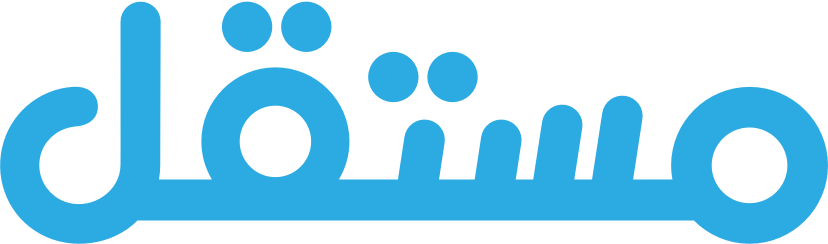لإضافة مشروع إلى المؤسسة، اتبع الخطوات التالية:
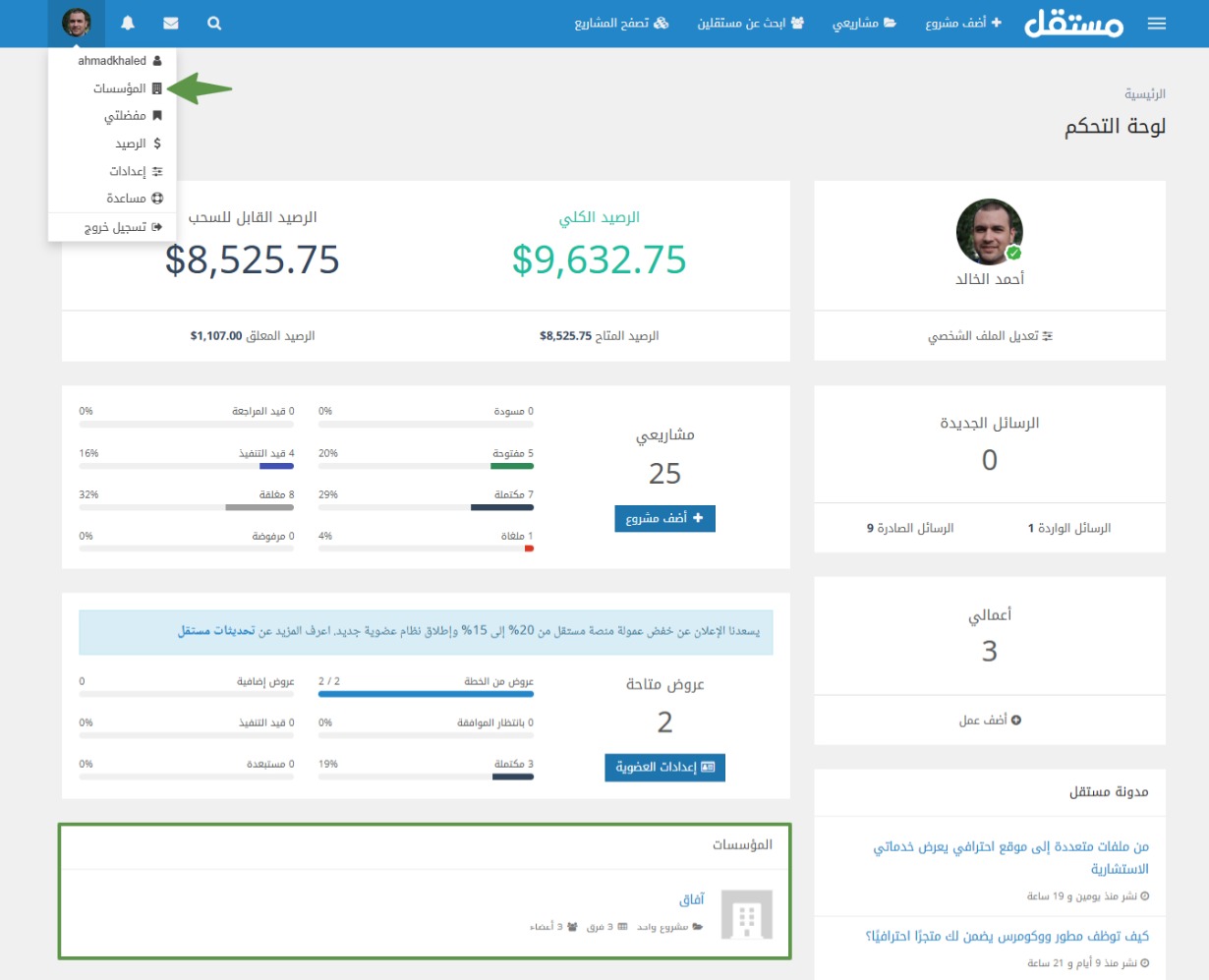
توجه نحو المؤسسات ثم اختر الشركة التي ترغب بإضافة مشروعك إليها.

اضغط على أضف مشروع، ثم أدخل البيانات التالية:
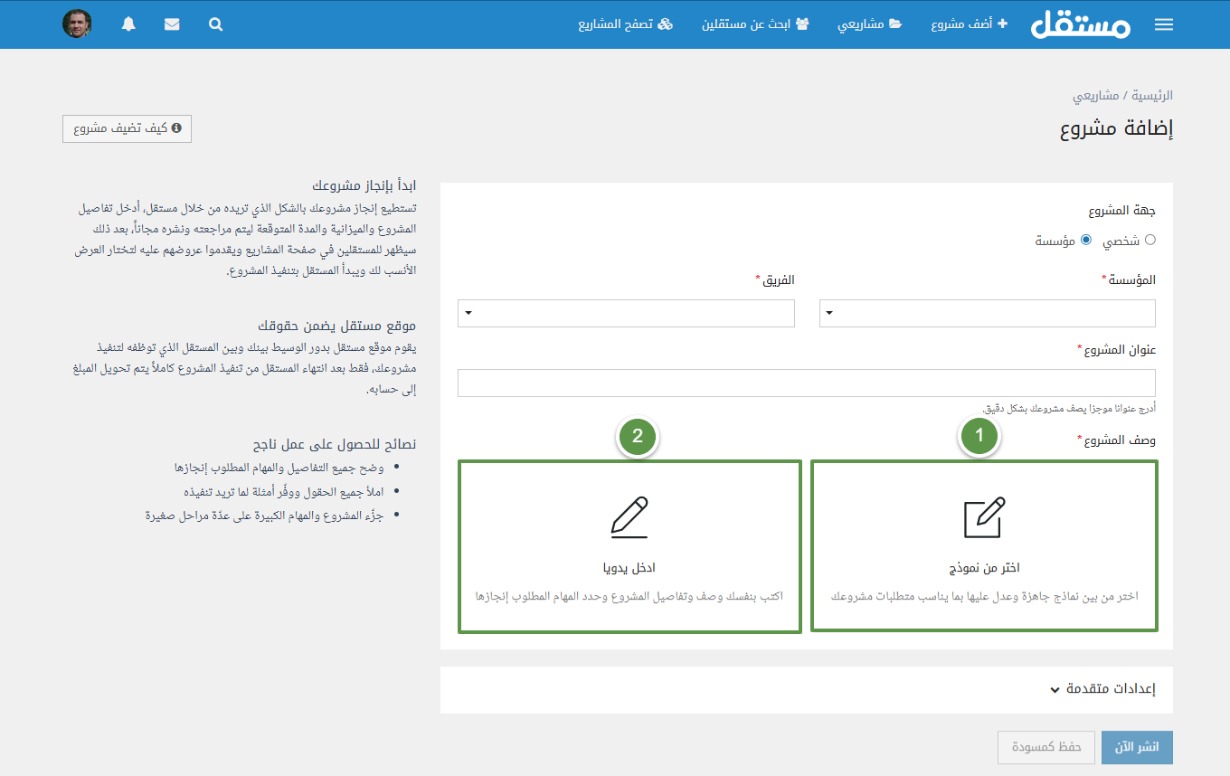
ثم حدد كتابة المشروع من نموذج جاهز أو عبر إدخاله بشكل يدوي.
1. اختيار من نموذج
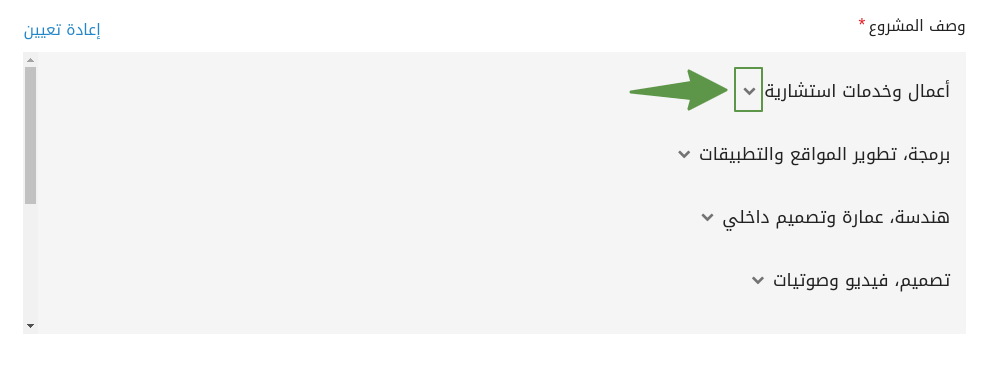
حدد التصنيف المناسب ثم اضغط على القائمة المنسدلة بجانبه لعرض جميع الخيارات.

اختر المشروع المطلوب ثم ابدأ بإدخال المعلومات وتعديله حسبما يتوافق مع طلبك.
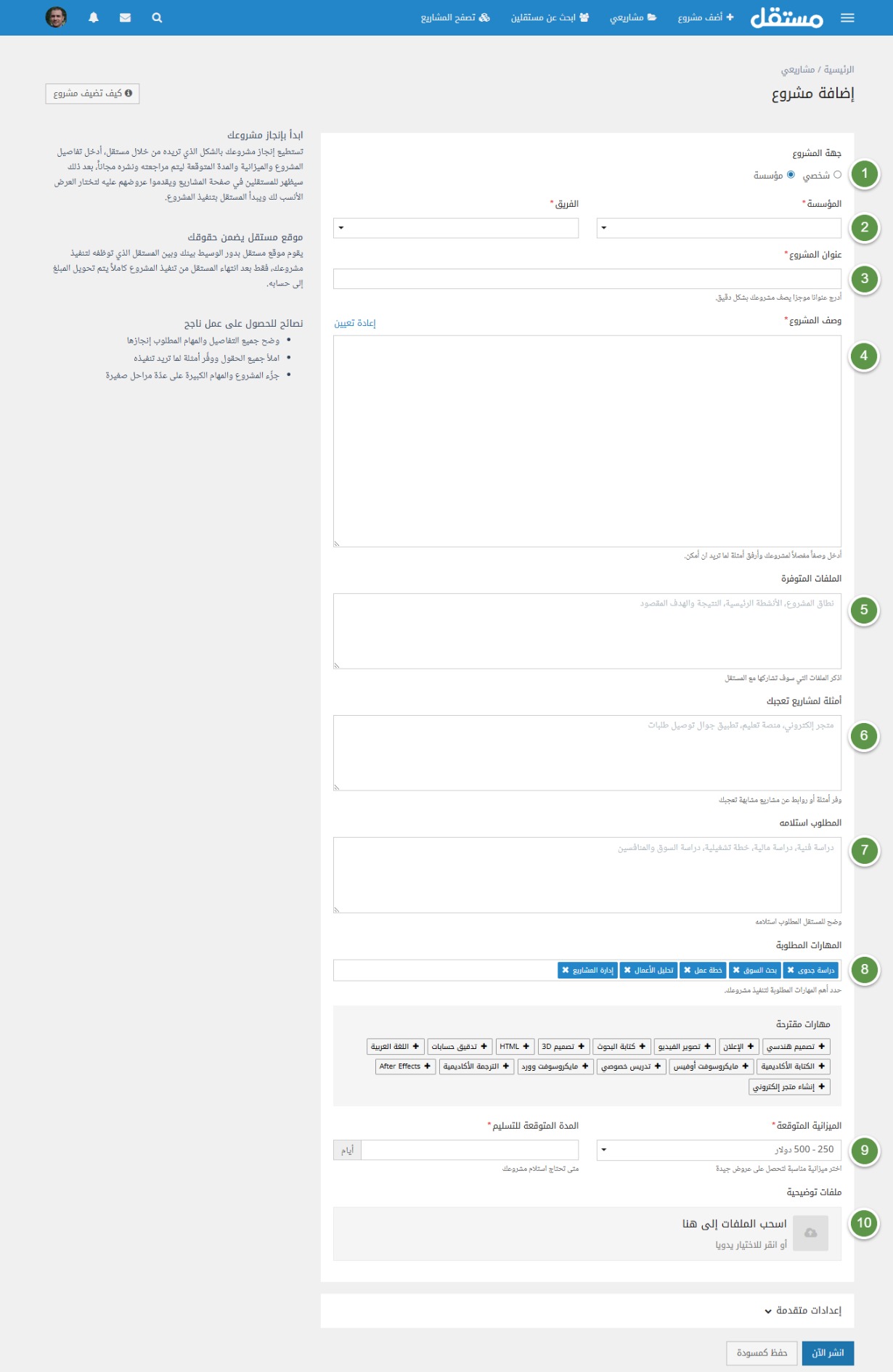
1. جهة المشروع
في حال اختيار شخصي، سيظهر المشروع في حسابك فقط وستقوم بمتابعة العروض وسير عملية التوظيف وإتمام المعاملات المالية بنفسك كصاحب مشروع دون أن يظهر المشروع في المؤسسة.
عند اختيار مؤسسة، سيكون المشروع متاحًا لفرق عمل المؤسسة التي تحددها.
2. تحديد المؤسسة وفريق العمل
اختر المؤسسة التي ترغب بنشر المشروع من خلالها، ثم اختر فريق العمل الذي ترغب بتوكيله لمتابعة المشروع وتوظيف المستقلين عليه.
3. عنوان المشروع
أكتب عنوانًا واضحًا ومختصرًا يصف ما ترغب بإنجازه بالتحديد.
4. وصف المشروع
يمكنك في هذا الحقل توضيح جميع تفاصيل المشروع وحجم العمل بدقة. كلما كانت التفاصيل أكثر وضوحًا حصلت على عدد عروض أفضل.
ننصح بإضافة مشاريع منفصلة للأمور التي تحتاج لإنجازها لتسهيل متابعتها وإدارتها، وكذلك تقسيم المشاريع الكبيرة إلى عدة أجزاء وتوظيف مستقل خبير لكل جزء منها لضمان تنفيذها بشكلٍ احترافي ومدّة زمنية أقل.
5. الملفات المتوفرة
إذا كانت لديك ملفات خاصة بمشروعك يمكنك عرضها ليطلع عليها المستقلون ومساعدتهم على فهم الفكرة المطلوبة.
6. أمثلة لمشاريع تعجبك
أضف روابط لمشاريع تعجبك وترغب بتنفيذ شيء يشابهها.
7. المطلوب استلامه
وضح للمستقل المطلوب تسليمه عند تنفيذ المشروع بدقة.
8. المهارات
حدد المهارات المطلوب توافرها لدى المستقل ليتمكن من تنفيذ العمل المطلوب. في حال لم تعرف المهارات بالتحديد، يمكنك ترك الحقل فارغًا ليقوم فريق الدعم بإضافتها لاحقًا.
9. الميزانية ومدة التنفيذ
حدد ميزانية مناسبة لحجم العمل، وتذكر أن تحديد ميزانية منخفضة قد يؤدي إلى توظيف مستقلين غير ماهرين والحصول على نتائج ذات جودة متدنية.
اختر المدة التي ترغب باستلام مشروعك خلالها، يفضل أن تكون المدة كافية ليتمكن المستقل من منح مشروعك الوقت الكافي لإنجازه على أكمل وجه.
10. ملفات توضيحية
بإمكانك إضافة أي ملفات من شأنها توضيح العمل للمستقل.
2. إدخال يدوي
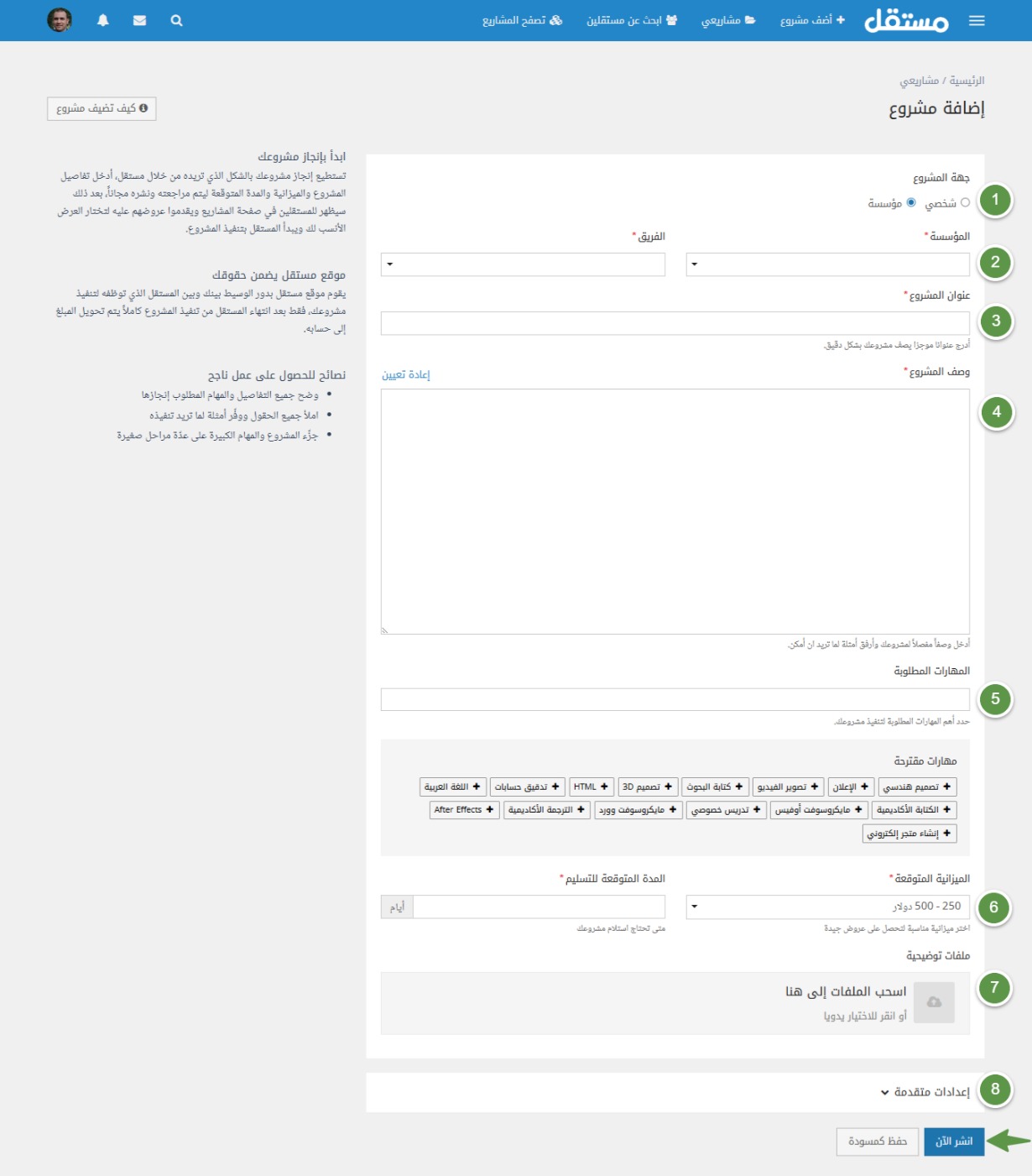
1. جهة المشروع
في حال كنت صاحب مؤسسة أو عضوًا في واحدة سيظهر لديك هذا الخيار.
عند اختيار شخصي، سيظهر المشروع في حسابك فقط وستقوم كصاحب المشروع الوحيد بمتابعة العروض وسير عملية التوظيف وإدارة المعاملات المالية الخاصة بمشاريعك.
بإمكانك اختيار مؤسسة كجهة المشروع وإسناده لفريق عمل محدد من المؤسسة.
2. المؤسسة وفريق العمل
في حال كان المشروع تابع لمؤسسة، حدد المؤسسة ثم اختر فريق العمل الذي تنوي تكليفه بمتابعة تنفيذ المشروع.
3. عنوان المشروع
أضف عنوانًا يصف ماتريد إنجازه بشكل واضح ومختصر.
4. وصف المشروع
وضح جميع النقاط المطلوبة بالإضافة لتحديد حجم العمل بدقة، كلما كانت تفاصيل المشروع أوضح كلما حصلت على عروض أفضل.
5. المهارات
اختر المهارات المطلوب توافرها لدى المستقل ليتمكن من تنفيذ العمل المطلوب. إن لم تعرف المهارات التي يحتاجها مشروعك، يمكنك تركها فارغة ليقوم فريق الدعم بإضافتها لاحقًا.
6. الميزانية ومدة التنفيذ
حدد ميزانية مناسبة لحجم العمل والخبرة المطلوبة لإنجاز المشروع، لتحصل على عمل عالي الجودة من مستقلين محترفين، وتذكر أن تحديد ميزانية منخفضة قد يؤدي إلى توظيف مستقلين غير ماهرين وتسليم أعمال غير جيدةٍ بما فيه الكفاية.
اختر المدة التي ترغب باستلام مشروعك خلالها، يفضل أن تكون المدة كافية ليتمكن المستقل من منح مشروعك الوقت الكافي لإنجازه على أكمل وجه دون ضغط.
7. ملفات توضيحية
يمكنك إضافة أي ملفات من شأنها إيصال فكرتك للمستقل أو مُشابهة للعمل الذي ترغب بالحصول عليه.
بإمكانك رفع ملفات تصل مساحتها حتى 200 ميجابايت كحد أقصى.
8. الإعدادات المتقدمة
بإمكانك أثناء إضافة أو تعديل المشروع إضافة أسئلة، بحد أقصى 5 أسئلة، لتظهر للمستقلين عند تقديم عروضهم على المشروع.
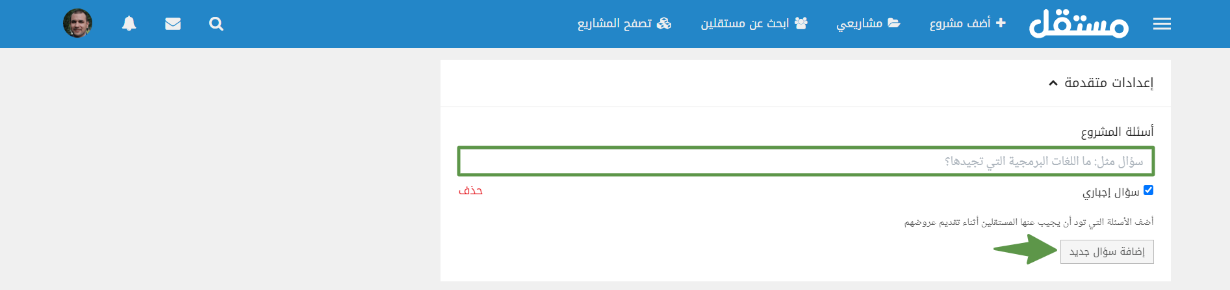
اضغط على إضافة سؤال جديد لطرح سؤالك على المستقلين.
عند تعيين السؤال كإجباري، لن يتمكن المستقل من تقديم عرضه قبل إضافة الإجابة.
لحذف السؤال، اضغط حذف.
بعد التحقق من التفاصيل التي أضفتها، اضغط على انشر الآن ليتم إرسال المشروع إلى فريق الدعم ومراجعته، سيصلك إشعار بقبوله في حال لم يكن بحاجة إلى تعديلات.
كما يمكنك حفظ المشروع كمسودة لنشره لاحقًا.
ملاحظة: بعد نشر المشروع، يظهر الاسم الأول فقط من أسماء المستقلين الذين قدّموا عروضهم. لا يظهر الاسم الكامل إلا في حال وجود صفقة سابقة أو حالية بين المستخدم صاحب المشروع والمستقل.